Как да прехвърляте данни от един компютър на 10 начина, компютър и интернет технологии

Тези дни има няколко компютъра - това е добре. Можете да използвате настолен компютър, лаптоп, нетбук, и т.н. Когато имате няколко компютъра, възниква въпросът - как да прехвърляте данни от един компютър на друг. За щастие, за да прехвърляте файлове между два компютъра е по-лесно, отколкото си мислите.
Тогава ще кажа на около 10 различни начина за прехвърляне на данни от един компютър на друг.
1. Windows HomeGroup
Ако два компютъра се изпълняват Windows 7 или по-висока, а след това най-бързият и най-лесният начин да прехвърляте данни между компютри - е да използвате Windows домашна група.
Създаване на домашна група в Windows, можете да с натискането на един бутон. Основният недостатък на този метод е, че и двата компютъра трябва да са в една и съща мрежа.
Първо, отворете менюто "Старт" и тип "домашна група".
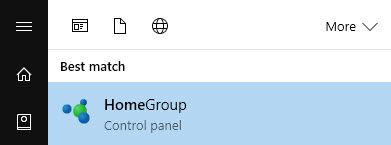
След това кликнете върху "Създаване на домашна група."
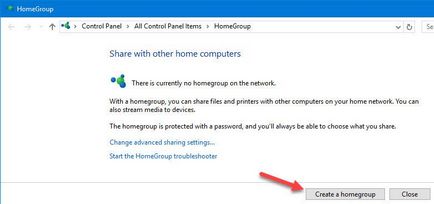
След това следвайте инструкциите на екрана.
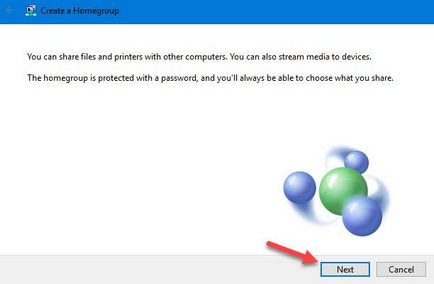
В края ще получите парола. Трябва само да копирате и да го спаси.
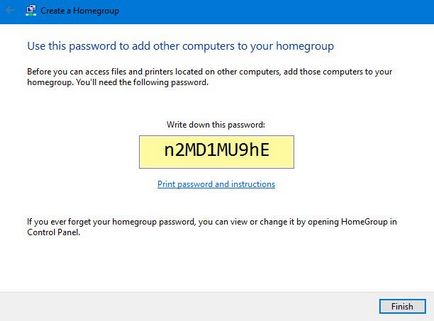
Това е! Винаги, когато имате нужда да прехвърляте данни от един компютър на друг, започнете Windows Explorer и изберете "Homegroup". Когато за първи път, ще бъдете подканени да въведете паролата, която сте използвали.
Ако трябва да се прехвърли в нов файл или папка на друг компютър, просто кликнете върху десния бутон на мишката и изберете "Споделяне> Home Group."
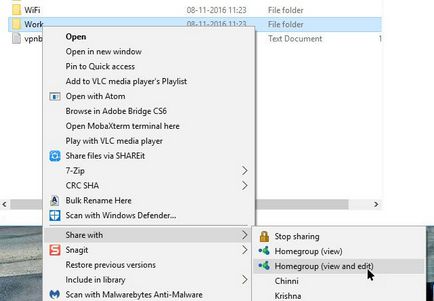
2. USB-стик или външен твърд диск
Също така можете да използвате USB-памет или външен твърд диск, за да прехвърляте данни от един компютър на друг. Това е добър метод, ако имате нужда да прехвърляте множество файлове. В допълнение, този метод не изисква връзка с мрежата.

Разбира се, за да получите максимална скорост на прехвърляне на файлове, трябва да свържете външни устройства за съхранение на правилните портове. Обикновено, USB 3.0 порта имат син цвят.
3. Използвайте специален кабел за прехвърляне на файлове
Ако не искате да копирате данните на външен диск, а след това да ги прехвърлите на друг компютър, а след това се използва специален кабел за прехвърляне на файлове. Тези специални кабели, като Belkin Easy Transfer (F5U279), които ви позволяват да свържете два компютъра чрез USB порта, така че можете лесно да споделяте файлове и папки между тях. Кабел за прехвърляне на файлове е особено полезно, когато имате лаптоп и настолен компютър.

Така че тук е как тя работи. Поставете двата края на кабела в USB порта на компютъра (поддържа от Windows само). Отворете Windows Explorer (Win + E), и там ще видите новия софтуер в непосредствена близост до USB или CD-диск. Стартирайте го и на двата компютъра. Вие ще видите прозорец, разделен екран. Горната половина на прозореца съдържа файловете на компютъра, а долната половина - от друга. Сега, копирате файлове от един прозорец в друг, за да ги преместите между компютрите.
Това, разбира се, по-бърз и удобен начин за прехвърляне на данни от един компютър на друг, но тези кабели са доста скъпи. След това ще научите няколко безплатни начини за прехвърляне на файлове между компютри.
4. Синхронизация чрез облачните услуги (Dropbox или Google Диск)
Можете да използвате облачни услуги като Dropbox, Google Drive, OneDrive, iCould т.н. за прехвърляне на данни от един компютър на друг. Предимството на този метод е, че облачните услуги имат свои собствени приложения на компютри и мобилни устройства. Минус - облачни услуги предлагат ограничено пространство, и се налага да качвате файлове в облака и след това да ги свалите на друго устройство. Ако имате бавна интернет връзка, този метод не е подходящ.
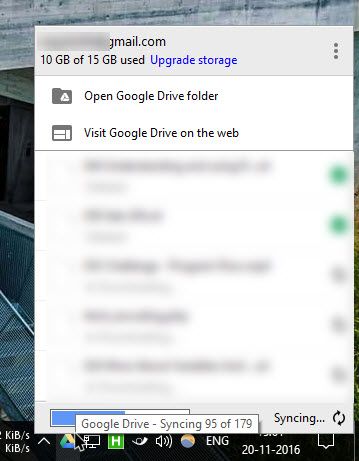
Google Drive, Dropbox и OneDrive даде възможност да се включат по поръчка на времето, така че можете да синхронизирате само файловете, които ви трябват.
В допълнение, ако използвате Dropbox, не забравяйте да включите «LAN Sync» функция. Тази функция ви позволява да синхронизирате файлове и папки между компютри в същата мрежа.
5. папки за споделяне и дискове на локалния ви компютър
Споделяне на дискове и папки е един от най-старите начини за прехвърляне на данни от един компютър на друг.
За да използвате този метод, щракнете с десния бутон върху папката, която искате да се премести в друг компютър, след това изберете "Properties".
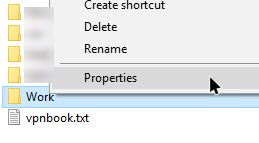
В прозореца Properties, щракнете върху раздела "Споделяне", и натиснете бутона "Сподели".
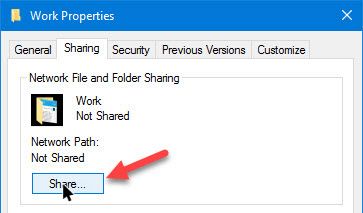
Ще видите прозорец за споделяне на файлове. Тук, изберете "Всички", след това кликнете върху "Добавяне" и натиснете "Share", за да споделите файла или папката.
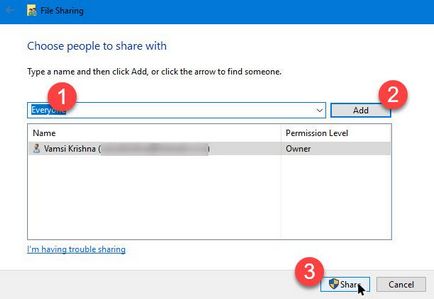
Това е! Свържете втория компютър към мрежа, отворете Windows Explorer, а след това кликнете върху опцията "мрежа" в левия панел. Ако използвате тази функция за първи път, може да се наложи да се обърнат за откриване на мрежа. Просто кликнете върху съобщението и изберете "Включи откриването на мрежа и споделяне на файлове."
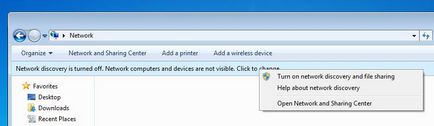
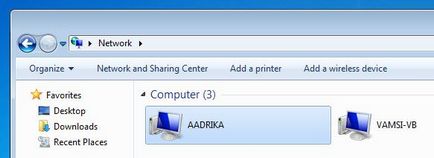
6. Използвайте AnySend
7. Изпращане на данни чрез електронна поща
Това е старата школа. Но ако трябва да се прехвърли на малко количество данни от компютър на компютър, можете да използвате този метод. В този случай, не е нужно да инсталирате допълнителен софтуер или коригира файлове за споделяне в мрежа.
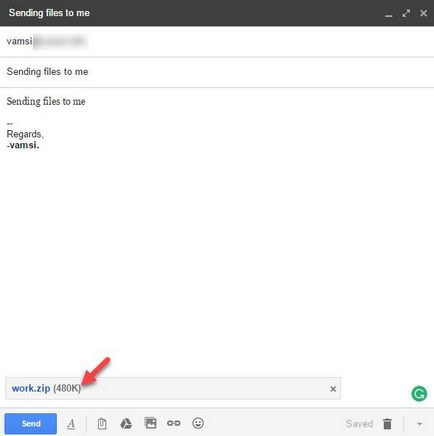
Първо, създаване на архив на файловете, които искате да изпратите. След това създайте електронна поща, изтегляне компресиран файл като прикачен файл, и да ги изпращате по електронна поща. След това отваряте електронната поща на друг компютър и да изтеглите прикачения файл.
Трябва да знаете, че, като правило, прикачен файл в имейли лимит от 25 MB. Ако трябва да прехвърляте данни от един компютър на друг, е по-голям от този размер, а след това използвайте другите методи.
8. парашутен десант за Mac
Парашутен десант функция на Mac компютри напомня HomeGroup в Windows, но това е по-функционален и лесен за използване.
Първо, отворете прозореца за търсене както на Mac, след това изберете «парашутен десант» в левия панел.
След като отворите парашутен десант на двата компютъра, MAC, ще видите двете системи в главния прозорец. Просто плъзнете даден файл или папка в друга система, в прозореца на парашутен десант. Това е всичко, файлът автоматично се прехвърля на друг компютър.
9. Прехвърлете данни чрез FTP
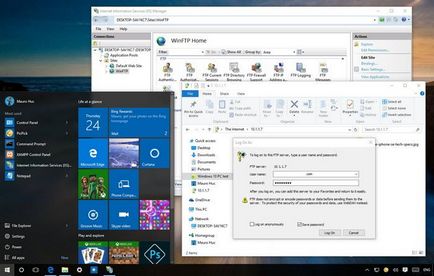
Както и прехвърляне на файлове чрез електронна поща, обмен на данни чрез FTP е доста стар, но метода на работа. Повечето напреднали потребители използват този метод за споделяне и обмен на файлове. Създаване на собствен FTP-сървър, като създаването на своя собствена облак. Въпреки това, този процес може да бъде трудно за начинаещи.